Warum Bluetooth nicht auf einem Laptop oder über einen Adapter auf einem Computer funktioniert?
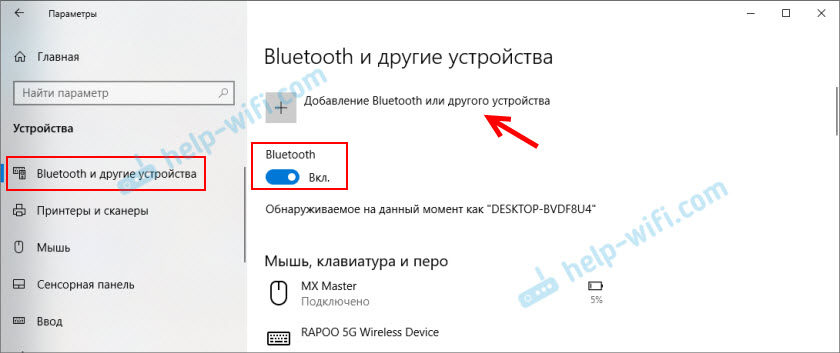
- 1054
- 200
- Dario Hiebl
Warum Bluetooth nicht auf einem Laptop oder über einen Adapter auf einem Computer funktioniert?
In diesem Artikel werde ich versuchen, ausführlich und im Detail zu erklären, was getan werden muss, wenn Bluetooth nicht auf einem stationären Computer oder auf einem Laptop funktioniert. Der Anweisungen eignet sich zum Lösen von Nicht -Betrayals im Betrieb des Blutuz -Adapters auf Laptops und PCs mit installierten Windows 10, Windows 8 und Windows 7. Sehr oft stellen die Leute solche Fragen, wenn es nicht möglich ist, eine Verbindung herzustellen, z. B. Bluetooth -Kopfhörer, Maus, Spalten oder andere Geräte. Tatsache ist jedoch, dass der Grund nicht immer auf der Seite des Laptops, des Adapters, der Treiber, der Fenster usw. liegt. D. Es kann Probleme mit dem Gerät selbst geben, die nicht verbunden werden können, und aus irgendeinem Grund wurden die Schlussfolgerungen gezogen, dass der Grund im Laptop liegt. Jetzt werden wir es herausfinden.
Kurz gesagt, wie Bluetooth auf unseren Computern funktioniert. Bei Laptops gibt es fast immer ein Bluetooth -Modul -in. Das heißt, er ist bereits in einem Laptop aus der Fabrik. Dies ist immer in Merkmalen in Ihrem Laptop -Modell geschrieben. Es gibt Ausnahmen, aber sehr selten. Wenn wir über einen PC sprechen, ist das Gegenteil das Gegenteil, das gebaute Bluetooth geschieht, aber selten. Es gibt Modelle von Motherboards mit Bluetooth -Unterstützung. Siehe die technischen Eigenschaften. Daher stellen externe Bluetooth -Adapter normalerweise eine Verbindung zu einem PC her. Wenn im Computer ein Adapter vorhanden ist, aber der Bluetooth nicht funktioniert, sieht Windows es nicht, und dann ist der Grund im Treiber höchstwahrscheinlich. Der Treiber ist ein Programm, das das Windows -Betriebssystem angibt, wie er mit einem bestimmten Gerät arbeitet. In unserem Fall handelt es sich um ein Adapter (Modul, Gebühr), das für die Arbeit von Bluetooth verantwortlich ist.
Wie alles funktionieren sollte?
Lassen Sie mich zunächst zeigen, wie ich das mit Bluetooth auf Ihrem Laptop oder Computer sicherstellen kann, dass alles in Ordnung ist, und vielleicht ist der Grund in etwas anderem,. Beispielsweise ist ein Gerät, das Sie anschließen möchten, nicht im Verbindungsmodus (nicht anscheinend für andere Geräte). Ich werde zeigen, wie der funktionierende Bluetooth in verschiedenen Versionen von Windows aussieht. Wenn nicht alles in meiner Beschreibung und in den folgenden Screenshots übereinstimmt, gibt es keine dieser Einstellungen, Symbole usw. D., Sehen Sie dann die Lösungen im zweiten Teil des Artikels an.
Windows 10
In Windows 10 sollte in den Parametern im Abschnitt "Geräte" eine Registerkarte "Bluetooth und andere Geräte" sein. Es gibt auch einen Schalter, der eingeschaltet werden sollte. Und das Element "Bluetooth hinzufügen oder ein anderes Gerät hinzufügen", indem Sie auf welche klicken, können Sie unser Gerät anschließen.
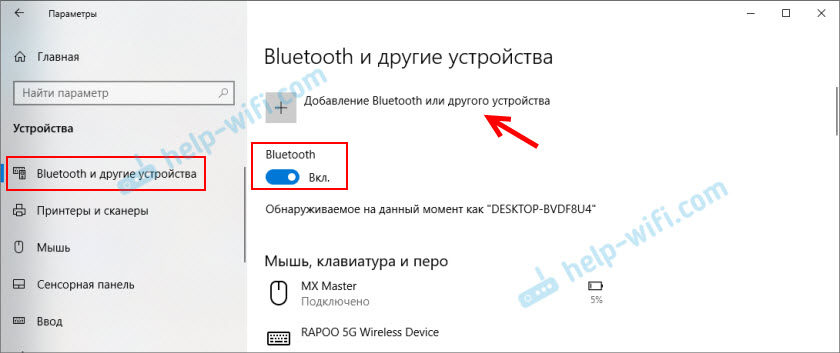
Es sollte ein angemessenes Symbol im Tablett geben 
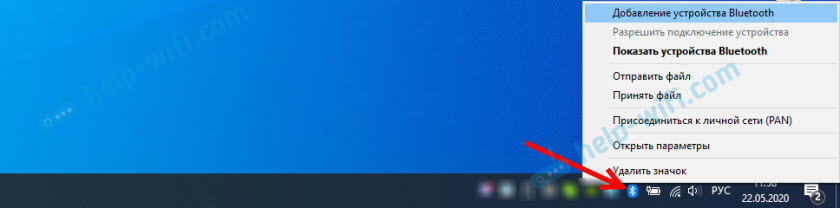
Betreff zum Thema: So aktivieren und konfigurieren Sie Bluetooth auf einem Laptop mit Windows 10. Sie können auch den Vorgang des Anschließens des Geräts am Beispiel von drahtlosen Kopfhörern sehen: So schließen Sie Bluetooth -Kopfhörer an einen Computer oder einen Laptop unter Windows 10 an.
Meistens funktioniert Bluetooth in Windows 10 aufgrund von Problemen mit Treibern nicht. In den Einstellungen gibt es keinen Schalter, und beim Versuch, die Suche nach Geräten zu starten. Was damit zu tun ist, werde ich im Artikel weiter sagen.
Windows 8
In den Parametern von Windows 8 im Abschnitt "Wireless" (drahtlose Kommunikation) sollte ein Bluetooth -Switch vorhanden sein. In Windows 8.1 Diese Einstellungen sehen anders aus.
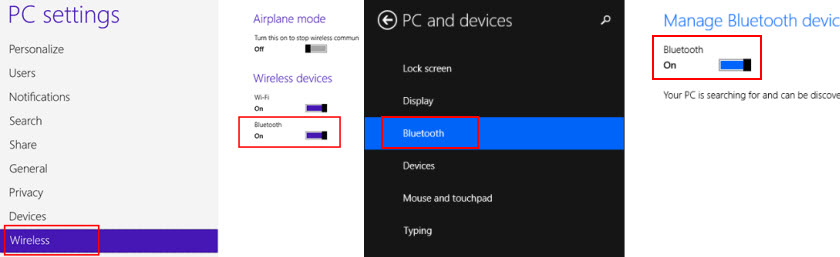
Das häufigste Problem in Windows 8 und 8.1 - Wenn der "Bluetooth" -Schalter inaktiv ist.
Windows 7
Wenn alles konfiguriert ist und funktioniert, sollte es im Tablett ein blaues Symbol geben 

Wenn Sie auf dieses Symbol klicken, können Sie ein neues Gerät anschließen, alle verbundenen Geräte anzeigen, die Einstellungen öffnen usw. D. Dies kann auch in der Steuerung des Abschnitts "Geräte und Ton" - "Geräte und Drucker" - "Bluetooth -Geräte" erfolgen. К ода Bluetooth н у уäter, н р работает в Windows 7, т этой иконки в те н не бдетттттecht.
Verbindung des Geräts mit den Bluetooth -Kopfhörern zu Windows 7.
Was zu tun ist, wenn der Bluetooth in Windows 10, 8, 7 nicht funktioniert
Achten Sie zunächst auf die folgenden wichtigen Punkte:
- Wenn es Bluetooth -Einstellungen gibt, wird es eingeschaltet, es gibt eine Suche nach Geräten, aber kein Gerät findet, dann sehen Sie sich die Lösungen in diesem Artikel an: Der Laptop sieht das Bluetooth -Gerät nicht an.
- Vielleicht wird Bluetooth einfach ausgeschaltet, so dass es nicht funktioniert. Dies gilt mehr für Laptops. Siehe den Artikel, wie Sie Bluetooth auf einem Laptop aktivieren können.
- Wenn Sie einen stationären Computer oder einen Laptop haben und nicht wissen, ob ein Bluetooth drin ist, wird dieser Artikel nützlich: So überprüfen Sie, ob sich ein Bluetooth auf einem Laptop oder Computer befindet und wie man ihn findet.
- Viele nach einer erfolgreichen Verbindung von Kopfhörern oder Säulen haben Probleme mit dem Klang. Wenn es überhaupt keinen Ton gibt: Bluetooth -Kopfhörer spielen keinen Sound von einem Laptop aus.
Und wenn es Ton gibt, aber schlechte Qualität: schlechter Klang in Bluetooth -Kopfhörern auf einem Computer oder Laptop.
Wenn es in Windows keine Schaltfläche und Einstellungen auf Blueters gibt, müssen Sie feststellen. Um den Geräte -Manager schnell zu öffnen, klicken Sie auf die Schlüsselkombination Win + r Und führen Sie den Befehl aus Devmgmt.MSC.
Es sollte eine Registerkarte "Bluetooth" oder "Radio Moduli Bluetooth" geben. Dieser Abschnitt sollte Bluetooth -Adapter sein. Abhängig vom Modell und dem installierten Treiber kann der Name unterschiedlich sein. In Windows 10:

In Windows 7:
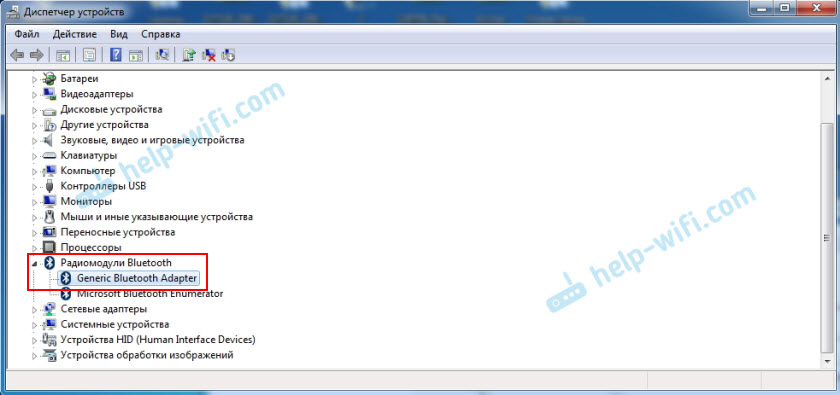
Wenn es keinen solchen Abschnitt gibt und dem Geräte -Dispatcher keinen Adapter vorhanden ist, ist entweder der Treiber nicht installiert, oder es gibt physisch kein Bluetooth -Modul im Computer/Laptop. Entweder ist es deaktiviert oder gebrochen. Wenn der Treiber jedoch nicht installiert ist (in diesem Fall funktioniert der Adapter und das System es sieht), muss es im Geräte -Dispatcher unbekannte Geräte (unser Adapter) geben.
So installieren Sie einen Treiber?
Der Treiber kann von der Website des Laptop -Herstellers oder des Adapters (Modul) heruntergeladen werden. Windows 10 installiert beispielsweise fast immer automatisch den Treiber automatisch. Aber es kommt vor, dass der Treiber installiert ist, Bluetooth funktioniert jedoch nicht. In diesem Fall müssen Sie den Treiber von der Website des Geräteherstellers herunterladen und installieren.
Kurz gesagt: Wir finden das Modell des Laptop/USB -Adapters/drahtlosen Modul.
Zum Beispiel Acer-Laptop-Modell Aspire 5 A515-54G. Wir gehen zur Acer -Website und suchen nach unserem Modell (normalerweise im Abschnitt "Support", "Laden").
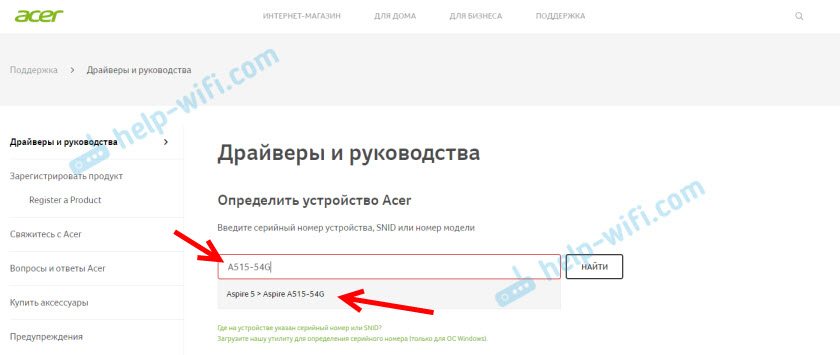
Wählen Sie ein System.
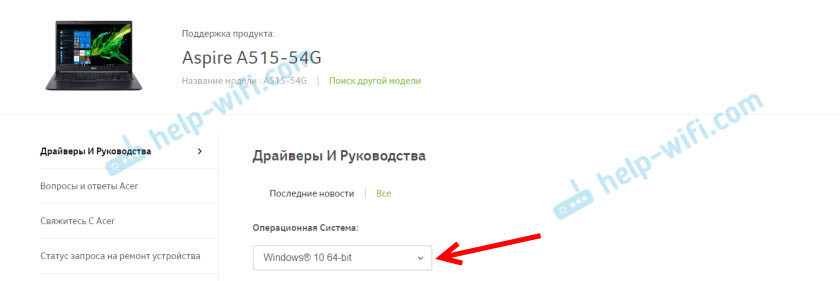
Auf der Website gibt es möglicherweise mehrere Treiber für Bluetooth -Adapter. Für verschiedene Lieferanten eines drahtlosen Moduls. Öffnen Sie die Netzwerkadapter im Geräte-Manager und sehen Sie, welchen Hersteller Sie dort einen Wi-Fi-Adapter (Wireless) haben. Laden Sie für diesen Hersteller den Treiber auf. Laden Sie es einfach herunter und speichern Sie es auf einem Computer. Wenn Sie den Hersteller eines drahtlosen Moduls nicht bestimmen können, laden Sie den Treiber für verschiedene Hersteller herunter und versuchen Sie, diese nacheinander zu installieren.
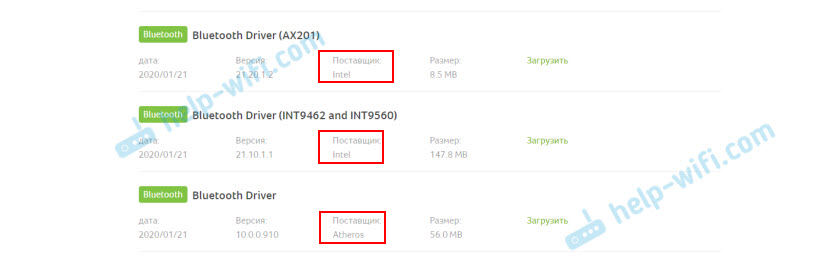
Zur Installation starten Sie die Installation .EXE -Datei. Er kann im Archiv sein. Nach dem Installieren und Neustart des Bluetooth -Computers sollte verdienen.
Andere Lösungen:
- Wenn der Dispatcher des Geräte ein Bluetooth -Modul hat, es jedoch eine Art Fehlfunktion von Bluetooth gibt, versuchen Sie, den Adapter einfach zu entfernen und den Computer neu zu starten.
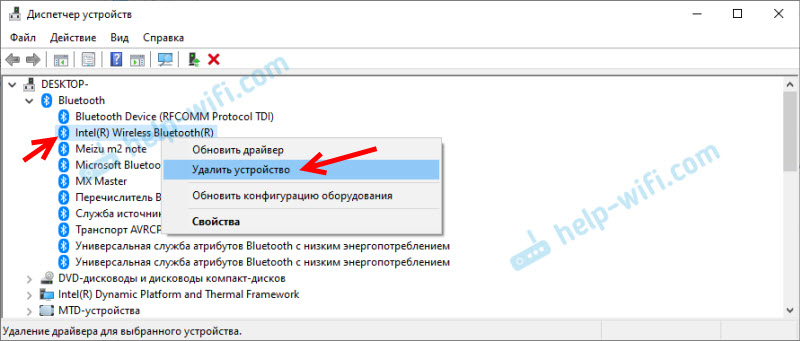
- Wenn der Adapter deaktiviert ist, schalten Sie ihn ein (verwenden Sie ihn).
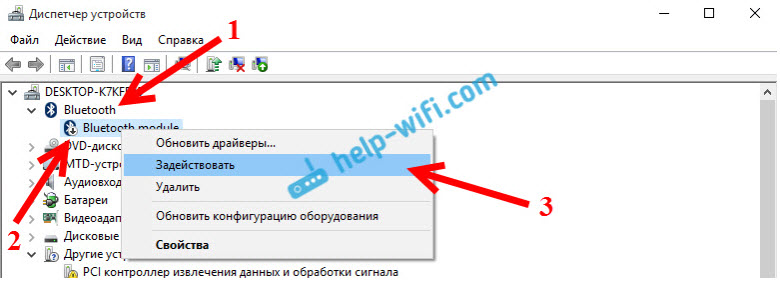
- Installieren Sie alle Betriebssystemaktualisierungen.
- Wenn es unbekannte Geräte (andere Geräte) gibt, können Sie versuchen, einen Fahrer vom Equipment Publishing House zu finden (Artikel mit Beispiel Wi-Fi). Vielleicht ist eines dieser Geräte der Blutuz -Adapter.
- Wenn Sie Probleme mit Bluetooth in Windows 7 haben, ist es auch sinnvoll, ein Dienstprogramm vom Laptop -Hersteller herunterzuladen und zu installieren, das für den Betrieb von Funktionstasten verantwortlich ist. Und aktivieren Sie die drahtlose Kommunikation durch die Tastatur auf der Tastatur oder einen separaten Schalter am Laptop -Körper.

- Schauen Sie sich die Lösungen aus einem anderen ähnlichen Artikel an: Im Teerager -Manager befindet sich im Tea, Windows 10 Benachrichtigungszentrum, kein Bluetooth -Symbol.
Es ist natürlich schwierig, spezifische Lösungen für jedes mögliche Problem zu geben. Zumindest aus dem Grund, dass jeder unterschiedliche Adapter, verschiedene Laptops und PCs hat, auf denen verschiedene Fensterversionen installiert sind. Darüber hinaus gibt es nicht für alle Geräte, die für die Arbeit von Bluetooth verantwortlich sind, Treiber für bestimmte Versionen von Windows. Zum Beispiel bei alten Laptops, auf denen Windows 10 installiert sind, funktioniert Bluetooth möglicherweise nicht. Auch wenn im Geräte -Manager alles in Ordnung ist. Oder umgekehrt: Wenn Windows 7 auf einem neuen Laptop installiert ist.
- « Warum das Internet über Netis MW5230 und das ZTE MF833V -Modem (Kyivstar) verschwinden wird
- Der Status der „Verbindung wird unterbrochen“ und „verbundene Stimme“ in der Nähe der Bluetooth -Kopfhörer in Windows 10 »

